Anda ingin merancang teks secara kreatif di GIMP dan menempatkannya dengan tepat di gambar Anda? Panduan ini menunjukkan kepada Anda bagaimana alat teks di GIMP berfungsi, untuk menangani baik judul maupun teks biasa dengan mahir. Anda akan belajar bagaimana memanfaatkan teks titik dan teks biasa di GIMP dengan efektif, menggunakan panduan, dan menyesuaikan pengaturan teks untuk menghasilkan hasil yang menarik.
Temuan utama
- Memahami perbedaan antara teks titik dan teks biasa.
- Memanfaatkan alat teks untuk penempatan dan pengeditan teks.
- Menggunakan panduan untuk penempatan yang tepat.
- Menyesuaikan pengaturan teks untuk tampilan yang menarik.
Panduan langkah demi langkah
Aktifkan dan gunakan alat teks
Pertama, buka GIMP dan muat gambar tempat Anda ingin menambahkan teks. Aktifkan alat teks di bilah alat. Alat teks memungkinkan Anda untuk menghasilkan teks titik atau teks biasa dengan mengklik gambar. Klik sekali pada gambar untuk menempatkan titik untuk teks Anda. Teks ini akan disesuaikan secara dinamis, sehingga Anda bisa terus menulis tanpa batas.
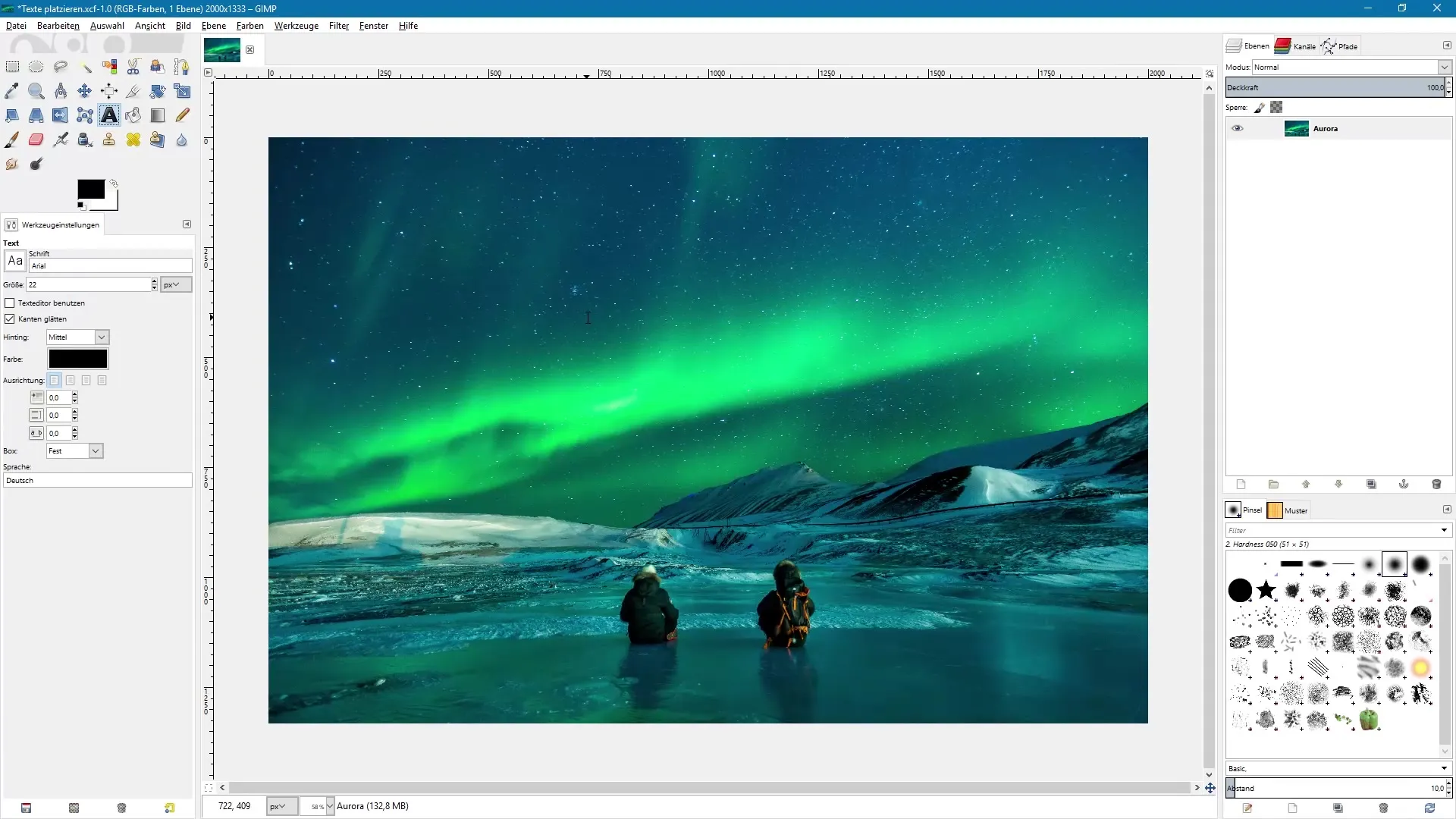
Perbedaan antara teks titik dan teks biasa
Di GIMP tidak ada perbedaan klasik antara teks titik dan teks biasa seperti di program seperti Photoshop. Dengan mengklik pada gambar, sebuah bingkai teks akan dibuat, di mana Anda dapat mengedit teks Anda. Bingkai teks dapat diperluas dengan menarik pegangan di sudut.
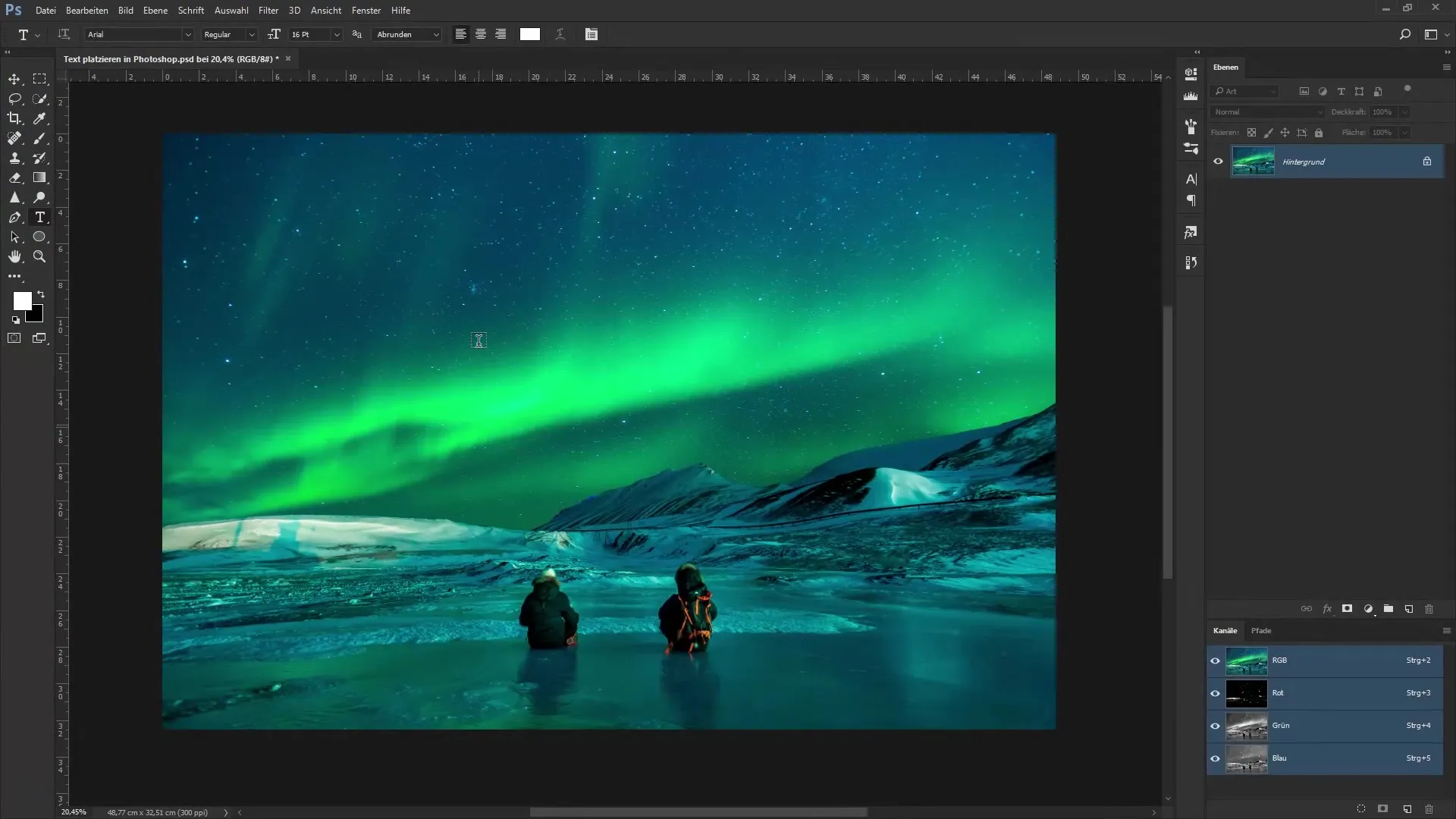
Masukkan teks pertama
Untuk memasukkan teks, klik lagi pada gambar. Misalnya, ketik “Aurora” untuk cahaya utara. Seperti yang Anda lihat, lebar teks secara otomatis disesuaikan. Jika Anda menarik bingkai teks dengan alat teks, Anda dapat meletakkan teks di dalam kotak ini.
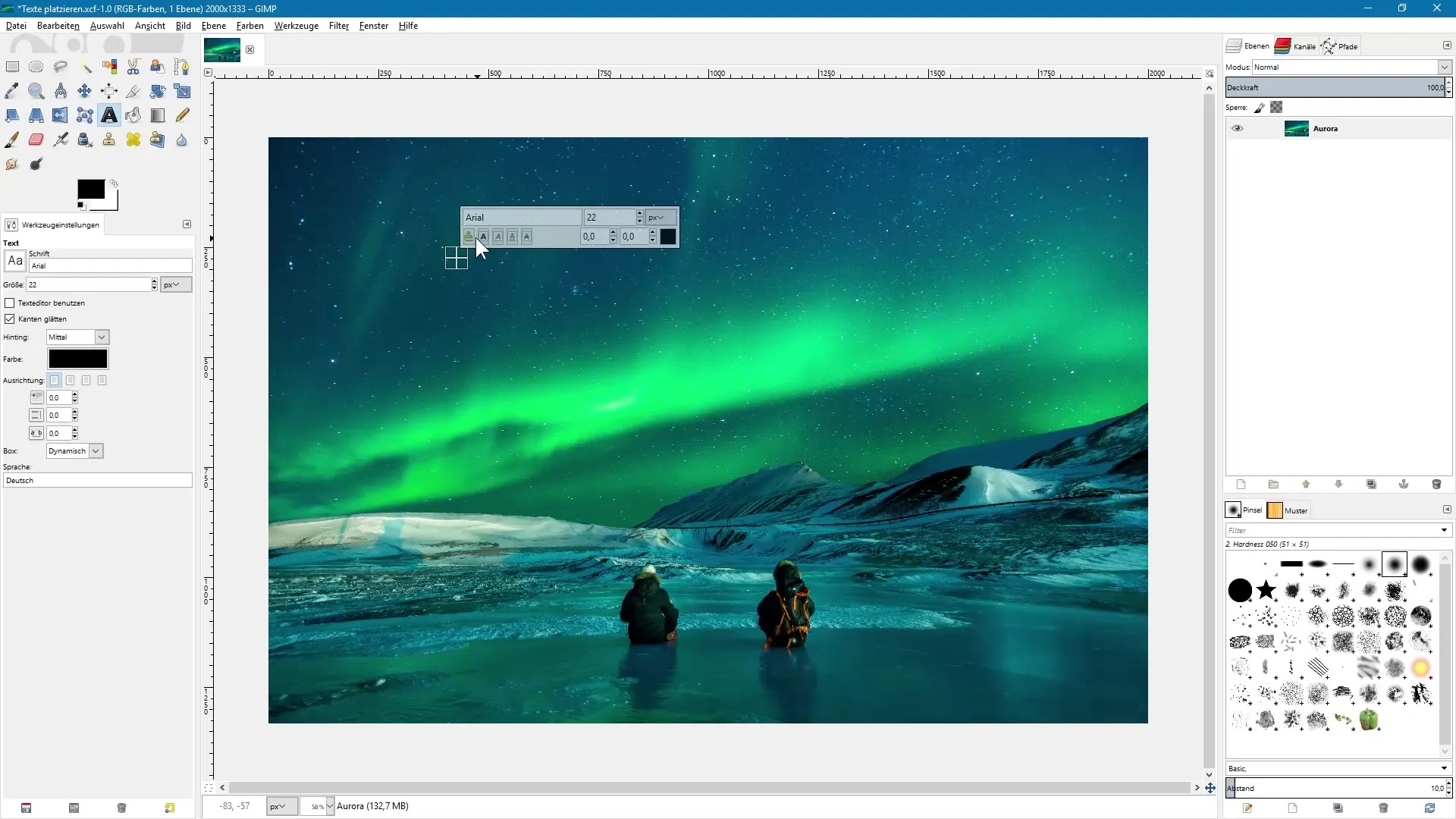
Menyesuaikan pengaturan teks
Untuk mengubah ukuran font, Anda dapat memilih nilai yang sesuai di pengaturan alat. Misalnya, pilih 150 piksel untuk judul yang jelas. Anda juga dapat mengubah jenis font dengan memilihnya di pengaturan alat. Ini akan membuat teks Anda lebih menarik. Ubah warna dengan memilih warna langsung dari gambar.
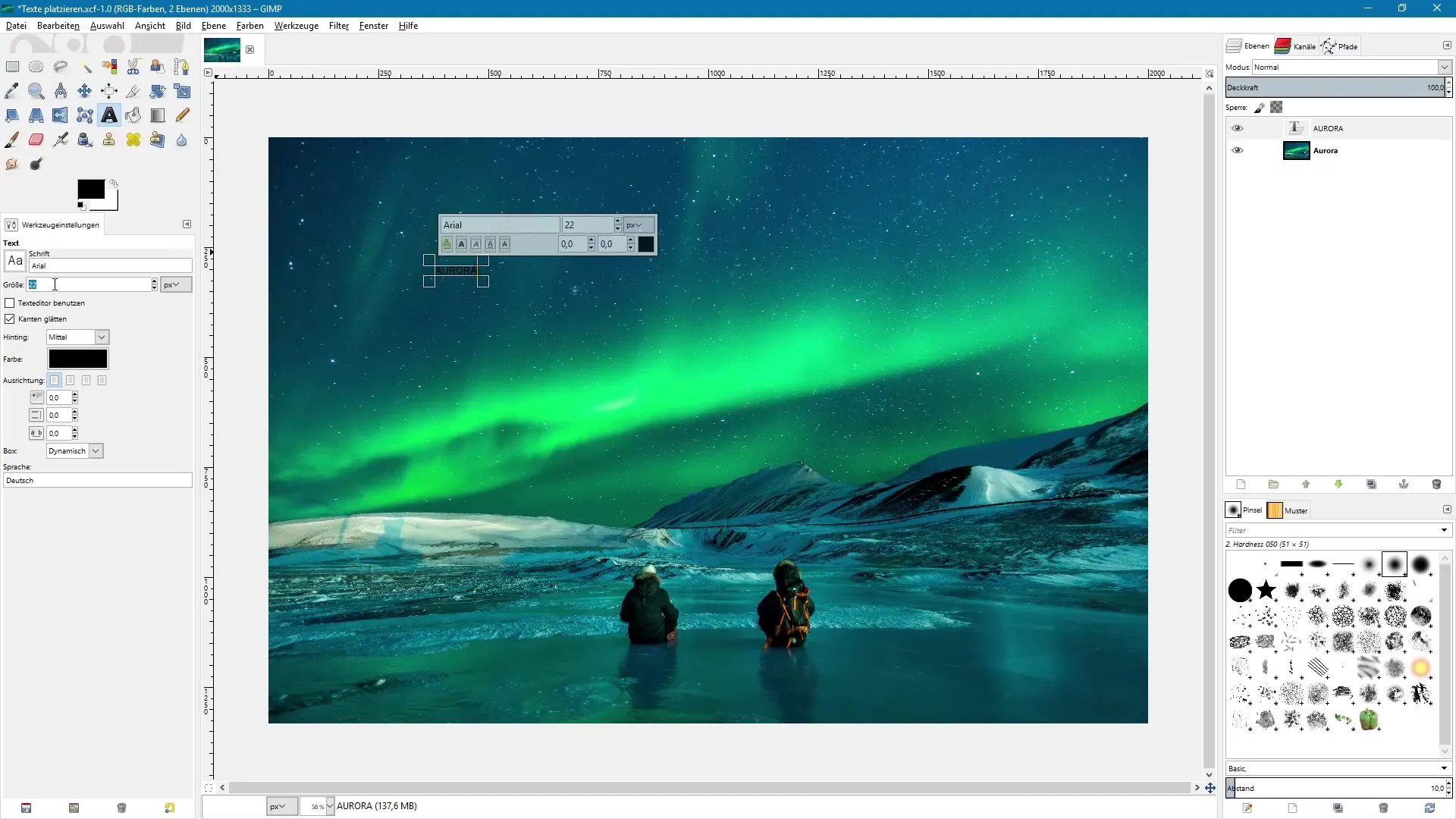
Memanfaatkan panduan
Untuk menempatkan teks Anda dengan tepat, disarankan untuk menggunakan panduan. Aktifkan fungsi “Tampilkan panduan” di pengaturan tampilan. Tarik panduan yang diinginkan dari penggaris yang sekarang terlihat ke dalam gambar. Panduan ini membantu Anda untuk menyelaraskan teks dengan tepat.
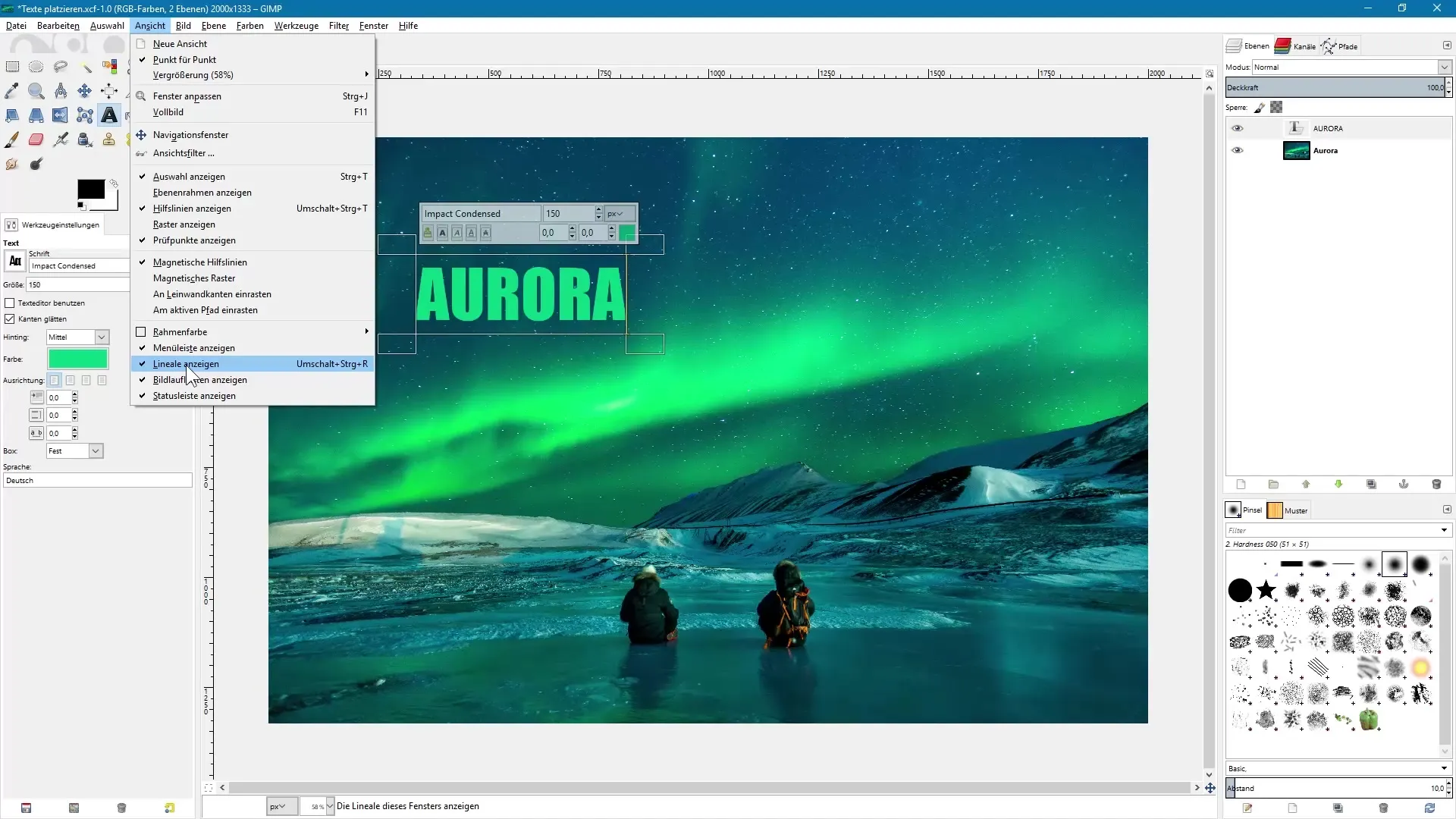
Menggeser bingkai teks dan teks
Aktifkan alat pemindahan di GIMP dan pastikan Anda telah memilih opsi “Pindahkan lapisan aktif”. Dengan cara ini, Anda dapat secara selektif memindahkan teks tanpa mengubah latar belakang secara tidak sengaja. Tempatkan teks sesuai dengan panduan dan pastikan untuk menciptakan tata letak yang harmonis.
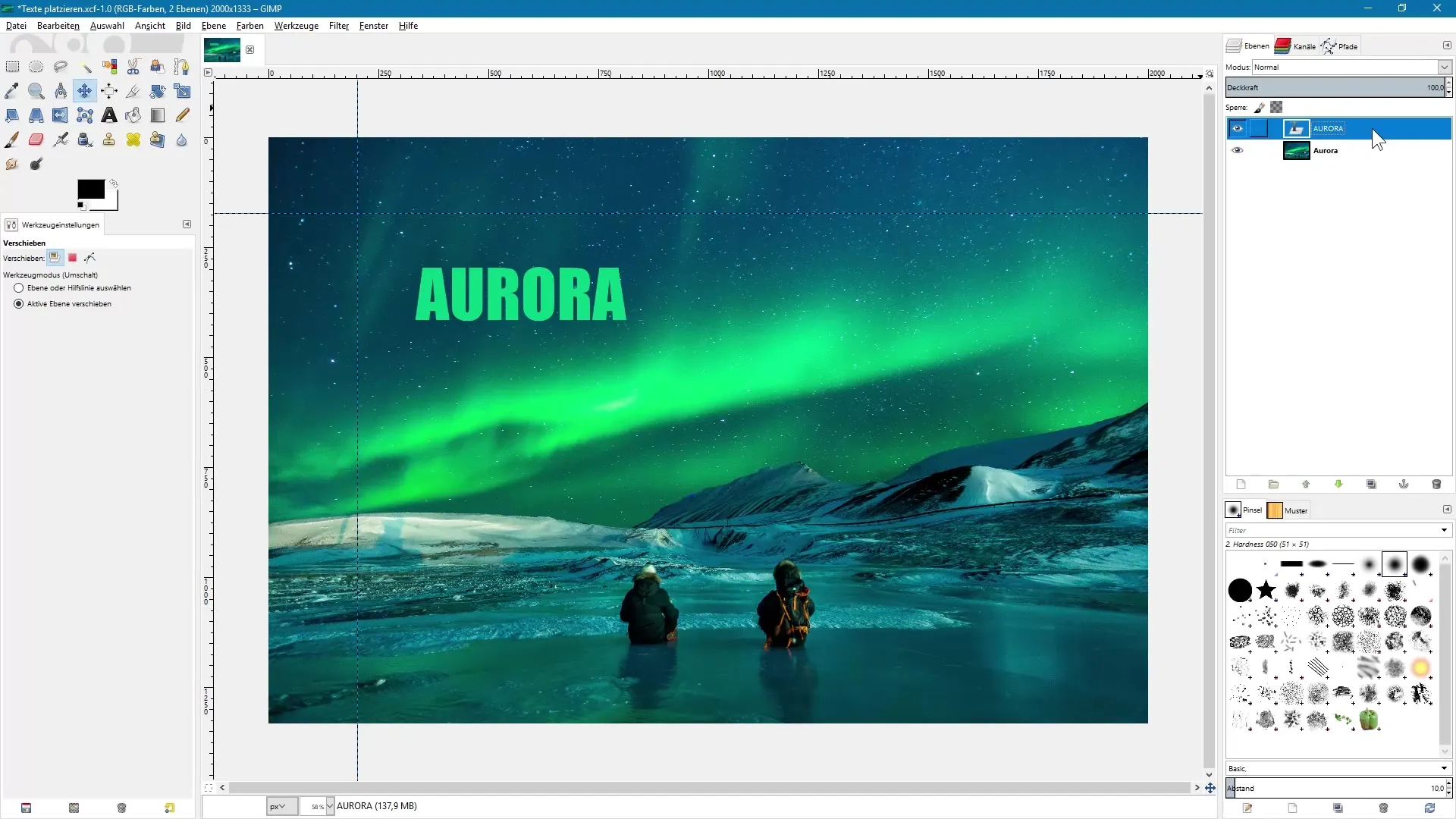
Menempatkan teks biasa
Untuk memasukkan teks biasa, tarik lagi alat teks untuk membuat bingkai teks. Tempelkan teks yang sudah disiapkan yang Anda salin dari Word. Perhatikan bahwa format dari Word tidak diambil, tetapi pemutusan baris tetap dipertahankan.
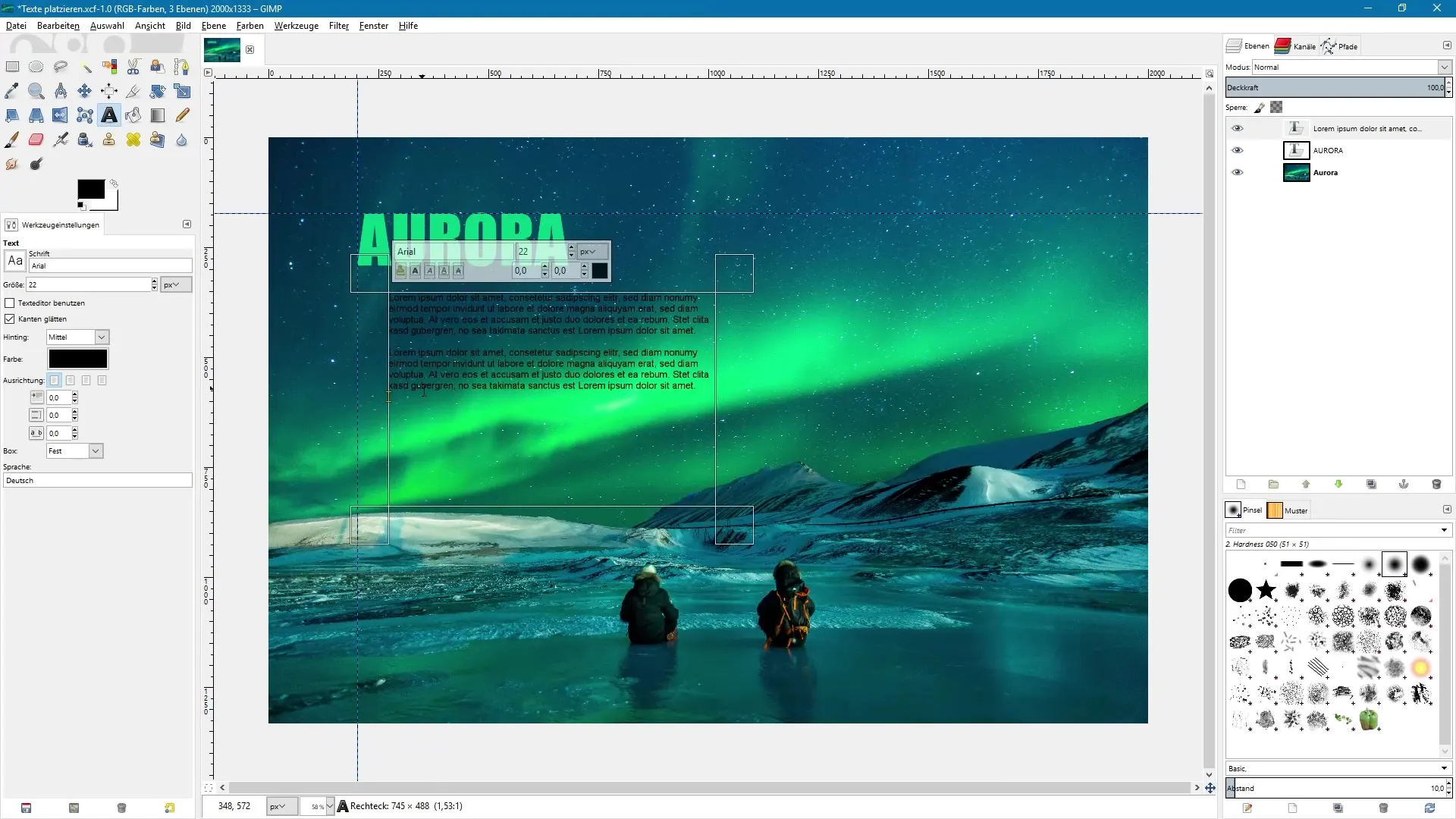
Menyesuaikan format
Teks yang dimasukkan juga dapat disesuaikan dalam ukuran dan format setelahnya. Pilih teks di palet lapisan dan gunakan alat untuk mengubah font, ukuran, dan warna. Juga, indentasi untuk paragraf dapat didefinisikan dengan mudah.
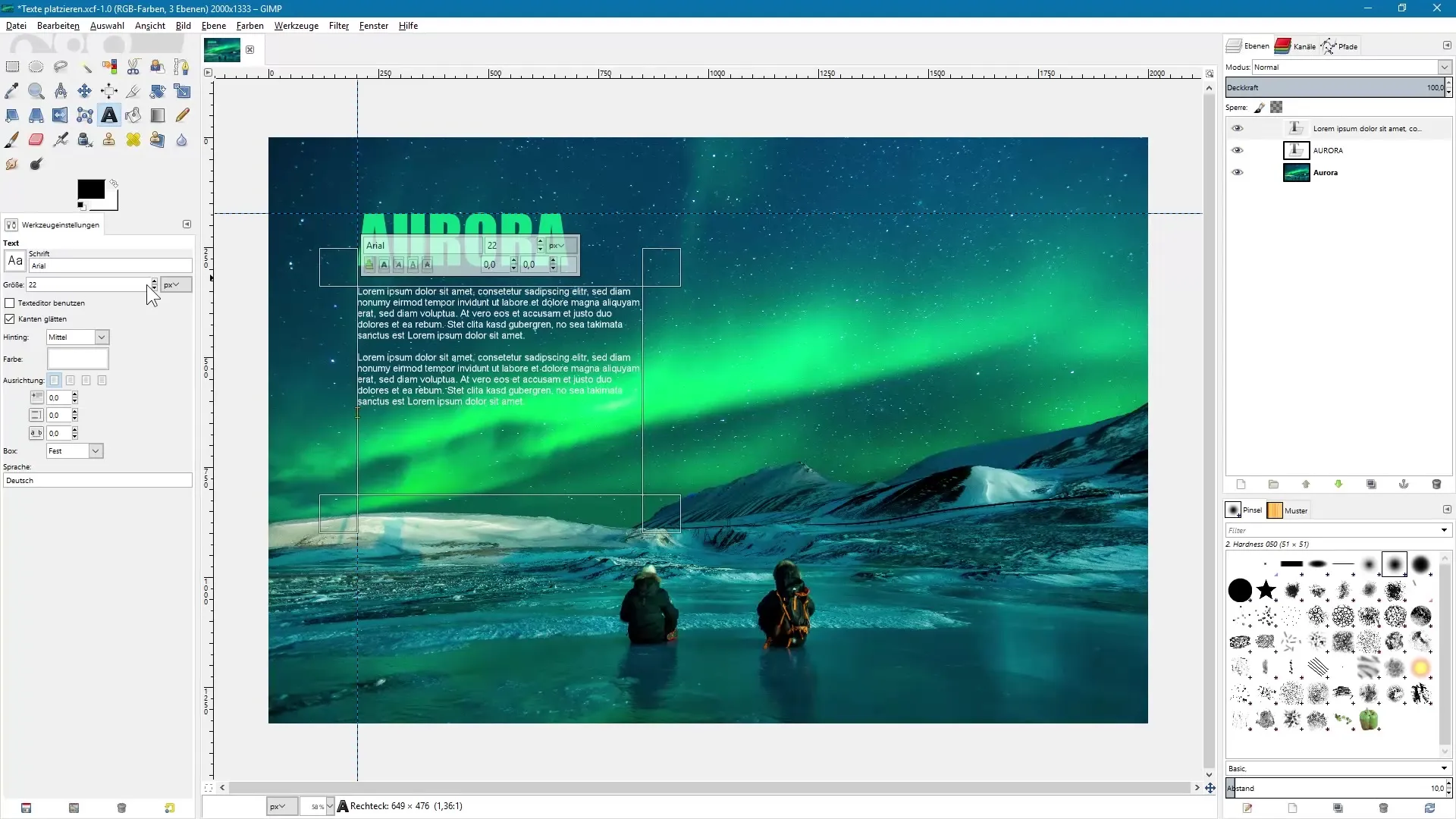
Menghapus panduan dan pemeriksaan akhir
Untuk melihat hasil akhir, sembunyikan panduan. Anda dapat menonaktifkan panduan melalui tampilan atau menariknya kembali ke penggaris.
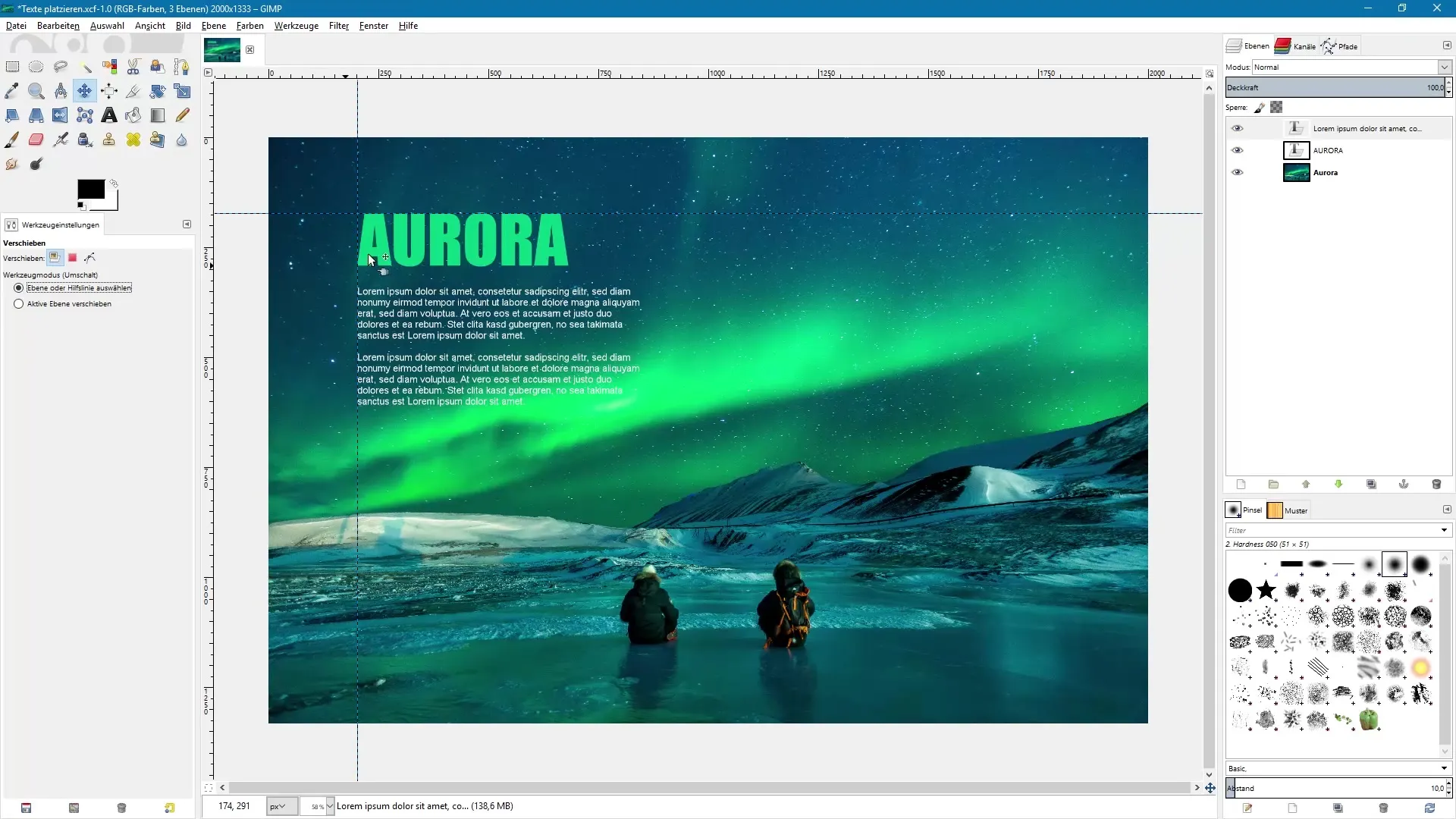
Ringkasan – Menempatkan dan mengedit teks secara efektif di GIMP
Dalam panduan ini, Anda telah mempelajari alat teks di GIMP. Anda sekarang tahu bagaimana menempatkan teks titik dan teks biasa secara efektif, menggunakan panduan untuk penyelarasan, dan menyesuaikan pengaturan teks sesuai keinginan Anda. Ini tidak serumit yang terlihat pada pandangan pertama. Dengan sedikit latihan, Anda akan dengan cepat menjadi ahli dalam pengeditan teks di GIMP.
Pertanyaan yang Sering Diajukan
Apa perbedaan antara teks titik dan teks biasa di GIMP?Di GIMP, tidak ada pembagian yang jelas, kedua jenis teks disesuaikan secara dinamis, tetapi teks biasa dibuat melalui bingkai teks.
Bagaimana cara memilih warna untuk teks saya?Anda dapat memilih warna langsung dari gambar Anda dengan mengklik ikon pemilihan warna dan menggunakan pipet untuk menangkap warna.
Bagaimana cara menempatkan teks saya dengan tepat?Gunakan panduan yang dapat Anda aktifkan melalui tampilan untuk menyelaraskan teks Anda dengan tepat dalam gambar.
Bagaimana cara mengubah ukuran font di GIMP?Pilih alat teks, klik pada teks Anda, dan sesuaikan ukuran di pengaturan alat.
Apakah saya masih bisa mengedit teks setelah membuatnya?Ya, semua teks di GIMP disimpan sebagai lapisan teks terpisah di palet lapisan dan tetap dapat diedit.

